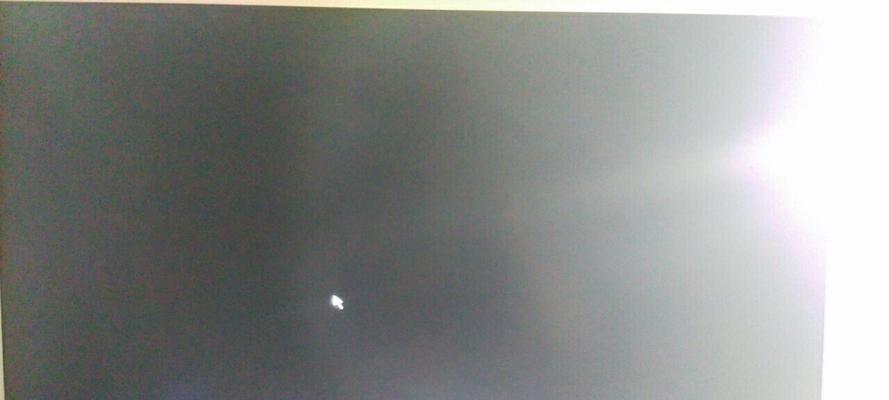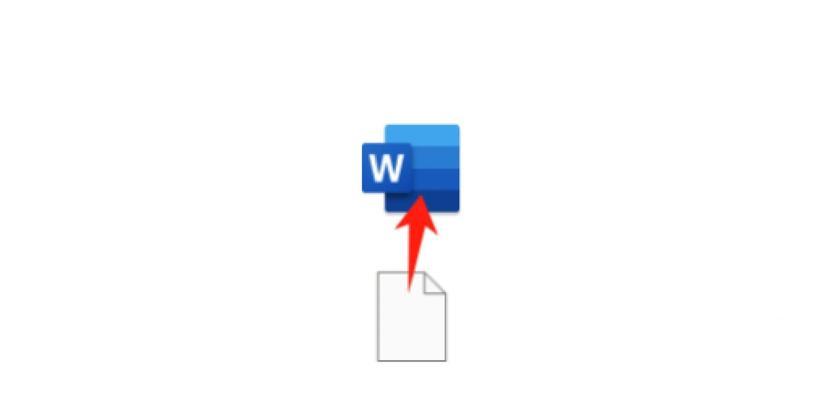现今社会,网络已经成为了人们生活中不可或缺的一部分。然而,有时我们会遇到网络速度慢、卡顿的情况,这可能会对我们的工作和娱乐产生不良影响。所以,学会如何在电脑上测试网速是非常重要的。本文将介绍一些简单的方法来帮助您准确测量网络连接速度,以保障您的高效上网体验。
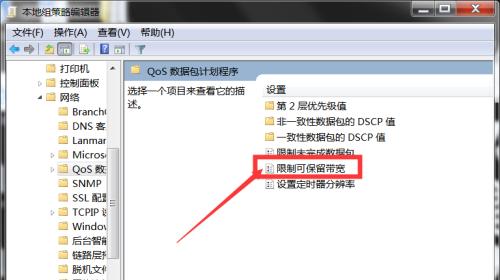
使用网速测试工具进行测速
通过下载并安装一款专业的网速测试工具,如Speedtest.net等,可以方便快捷地测试您的网络连接速度。这些工具通常提供了简单易用的界面,只需点击“开始测试”按钮,即可自动进行测速,并给出下载速度、上传速度和延迟等参数的结果。
利用在线网速测试网站进行测速
除了安装软件工具,您还可以使用在线网速测试网站来检测网络连接速度。Speedtest.net、Fast.com等都是常用的在线网速测试平台。您只需在浏览器中输入网址,点击开始测试,网站会自动进行测速并显示结果。
使用命令行工具进行测速
对于更加熟悉计算机操作的用户,还可以通过命令行工具来测试网络连接速度。Windows系统中,可以使用ping命令测试延迟,tracert命令测试路径以及速度。Mac和Linux系统中,可以使用curl或wget命令进行网速测试。
测试不同时间段的网速
网络连接速度可能会因为不同时间段的网络拥堵情况而有所差异。我们应该在不同的时间段进行多次测速以获得准确的结果。比如,早上、下午、晚上各测一次,然后取平均值作为参考。
注意关闭其他占用网络带宽的应用程序
在进行网速测试时,关闭其他正在占用网络带宽的应用程序是非常重要的。下载、上传、在线视频等都会占用大量的带宽,影响测速结果的准确性。
接触到网络设备物理连接
网络连接速度也可能受到物理连接问题的影响。请检查您的路由器、调制解调器以及电缆连接是否正常。松动或损坏的连接可能会导致网络速度下降。
尝试更换DNS服务器
有时,DNS服务器的问题也可能导致网络连接速度较慢。您可以尝试更改默认的DNS服务器地址为公共DNS服务器,如谷歌DNS(8.8.8.8)或CloudflareDNS(1.1.1.1),以提高网络速度。
使用优化工具优化网络设置
有些专业的网络优化工具可以通过优化网络设置来提高网速。这些工具通常会自动检测并优化网络连接参数,如TCP/IP协议栈等,以提高网络速度和稳定性。
考虑更换网络服务提供商
如果您经常遇到网络速度慢或者不稳定的问题,那么可能是您的网络服务提供商的问题。您可以考虑更换其他可靠的服务提供商来获得更好的网络连接速度和体验。
检查电脑是否存在病毒或恶意软件
电脑上的病毒或恶意软件也可能会导致网络连接速度下降。请定期使用杀毒软件进行全盘扫描,清除可能存在的威胁,以确保网络的正常运行。
优化Wi-Fi信号
如果您使用的是无线网络连接,那么优化Wi-Fi信号也是提高网络速度的一种方法。您可以尝试将路由器放置在更加开阔的位置,避免与其他电子设备的干扰,以获得更稳定和快速的Wi-Fi信号。
升级您的网络设备
老旧的路由器或调制解调器可能不支持最新的网络技术和速度。考虑升级您的网络设备,选择符合您需求的高速设备,以获得更好的上网体验。
了解网络带宽限制
有些网络服务提供商会限制用户的网络带宽。如果您的网络连接速度一直不能满足您的需求,那么可能是因为您的网络套餐带宽有限制。请与服务提供商联系,了解您的带宽限制情况。
重启网络设备和电脑
当遇到网络连接速度慢的问题时,重启网络设备和电脑是最简单但有效的解决方法之一。通过重新启动设备,可以清除临时缓存和错误状态,以提高网络连接速度。
通过本文介绍的各种方法,您可以快速而准确地测试您电脑上的网速,并采取相应的措施来提高网络连接速度。记住,保持网络畅通和高效对于我们的工作和娱乐都至关重要,希望本文对您有所帮助。
快速了解你的网络连接速度
如今,互联网已成为我们生活中不可或缺的一部分。无论是工作还是娱乐,我们都需要一个稳定且快速的网络连接。在电脑上测试网速可以帮助我们了解当前的网络连接状况,从而采取相应的措施来提升网络质量。本文将介绍如何在电脑上进行网速测试,帮助读者更好地了解和优化自己的网络连接。
一:为什么需要测试网速?
在日常使用互联网的过程中,我们会遇到网络速度慢、视频卡顿等问题。测试网速可以帮助我们确定问题所在,是否是网络服务商的原因还是其他设备的问题。
二:常见的网速测试方法
有许多工具和网站可以用来测试网速,如Speedtest、Fast.com等。它们通过向服务器发送数据包并计算响应时间来测量网速。
三:使用Speedtest测试网速
Speedtest是一款广泛使用的网速测试工具。通过访问Speedtest官方网站或下载其应用程序,我们可以快速测试当前网络的下载和上传速度。
四:使用Fast.com测试网速
Fast.com是由Netflix提供的一个简单易用的网速测试工具。通过访问Fast.com网站,我们可以快速测试当前网络的下载速度,特别适用于检查视频流畅度。
五:使用命令行工具测试网速
除了使用网站和应用程序外,我们还可以通过命令行工具来测试网速。在Windows系统中,可以使用ping、tracert等命令来测试网络的延迟和丢包情况。
六:了解测试结果的含义
在进行网速测试后,我们会得到下载速度、上传速度、延迟等数据。下载速度表示从互联网上下载数据的速率,上传速度表示上传数据的速率,延迟表示从发送请求到收到响应所需的时间。
七:如何解读测试结果
通常,我们希望下载和上传速度越快越好,延迟越低越好。但实际上,网速受到许多因素的影响,包括网络服务商的限制、设备性能等。我们需要结合自己的实际需求来判断测试结果是否满足我们的要求。
八:如何优化网络连接
如果测试结果显示网络速度较慢,我们可以采取一些措施来优化网络连接,如重启路由器、更改Wi-Fi信道、使用有线连接等。
九:如何解决网络问题
如果测试结果显示网络延迟过高或丢包率过高,说明可能存在网络问题。我们可以尝试重置网络设置、更换DNS服务器等方法来解决这些问题。
十:测试网速的注意事项
在测试网速时,需要注意关闭其他正在进行的网络活动,以确保测试结果的准确性。同时,还应该选择一个稳定的网络环境进行测试,避免因为其他因素影响测试结果。
十一:定期测试网速的重要性
由于网络环境时常变化,定期测试网速可以帮助我们了解网络连接质量的变化趋势,并及时采取措施来优化网络。
十二:如何选择合适的网速测试工具
在选择网速测试工具时,应考虑其稳定性、可靠性和用户评价等因素。同时,还可以根据自己的需求选择适合的工具,例如专门测试视频流畅度的Fast.com。
十三:如何利用测试结果进行投诉
如果测试结果显示网络质量严重不达标,我们可以利用测试结果作为依据向网络服务商进行投诉,并要求改善网络质量。
十四:其他相关问题解答
本文还将回答一些与网速测试相关的常见问题,例如测试结果不稳定、如何测试移动网络速度等。
十五:
通过在电脑上测试网速,我们可以快速了解当前网络连接的速度和质量,并采取相应的措施来优化网络。选择合适的网速测试工具、正确解读测试结果以及定期测试网速都是保持良好网络连接的重要步骤。希望本文能够帮助读者更好地了解如何在电脑上测试网速,并优化自己的网络连接。